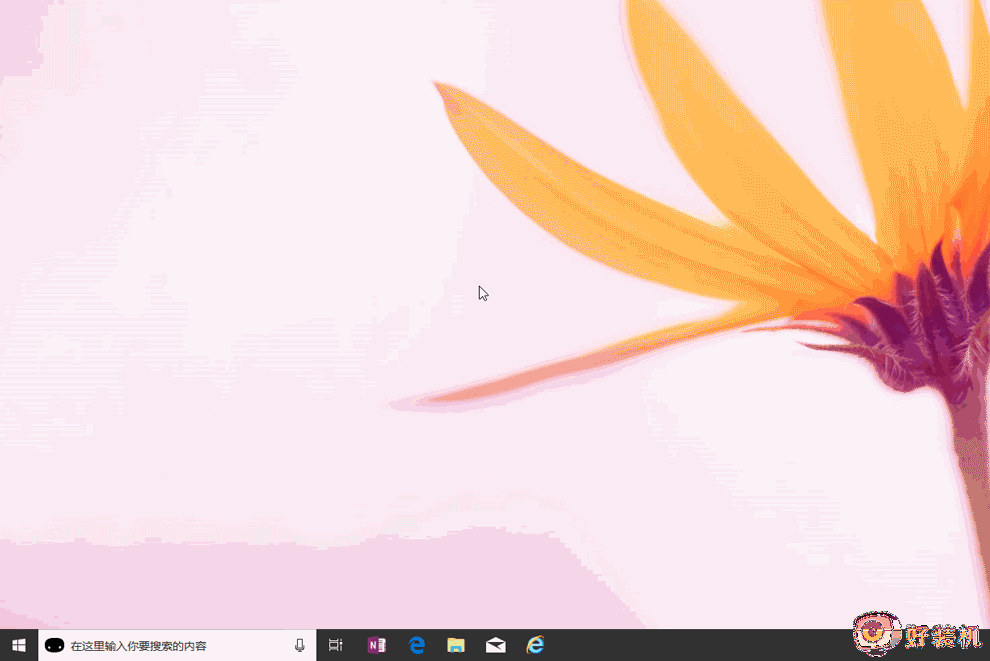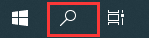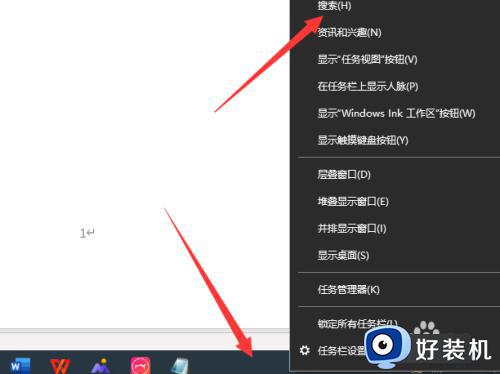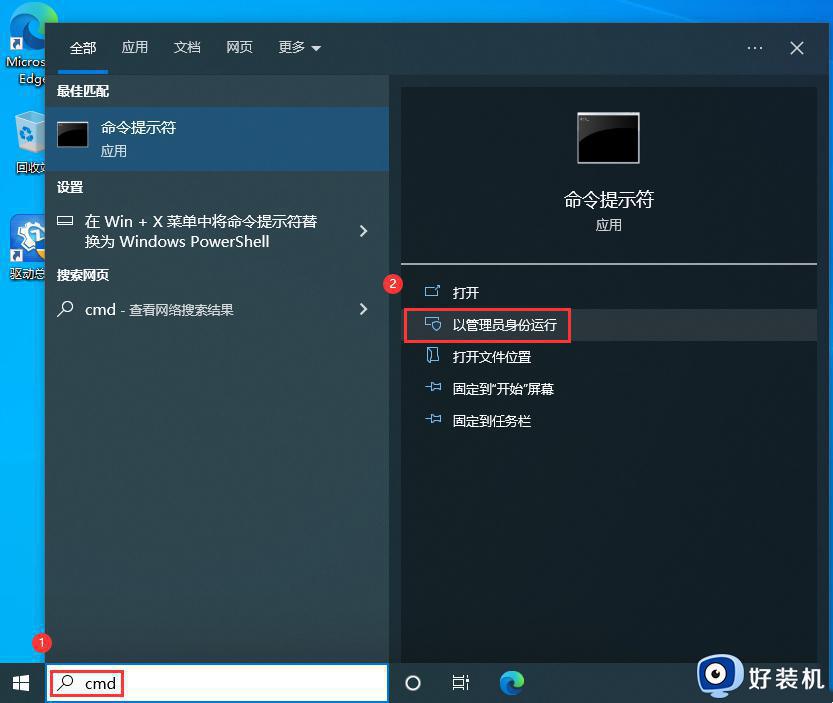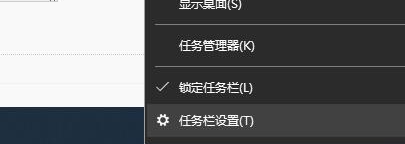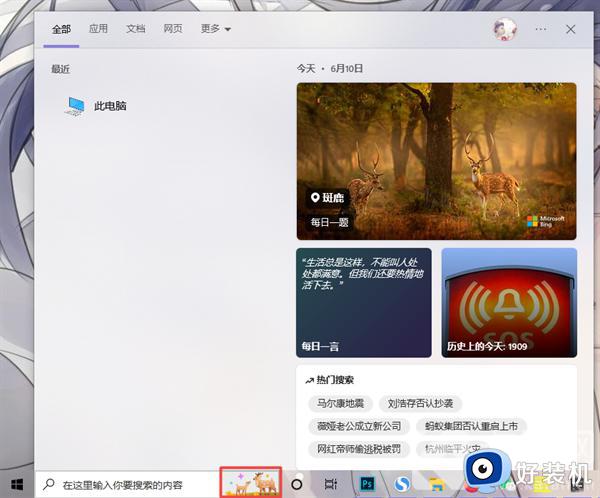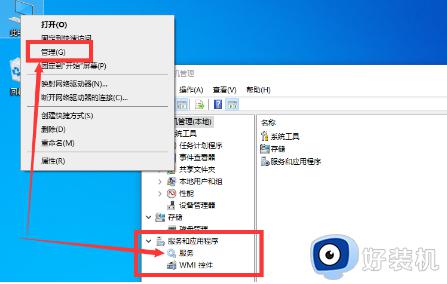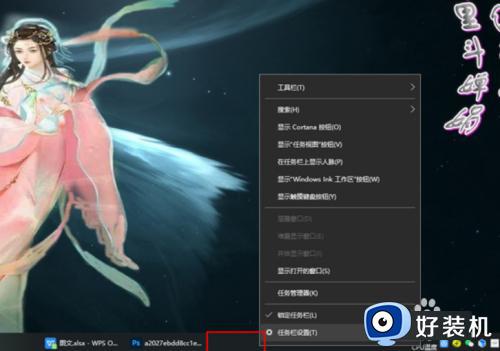win10去掉搜索框的方法 win10左下角多了一个搜索框如何去掉
时间:2023-07-12 16:56:43作者:huige
有用户升级到win10专业版系统之后,发现桌面左下角多了一个搜索框,其实这个是电脑中的一个搜索功能,我们可以在上面搜索文件等,但是很多用户并不喜欢就想要将其去掉,那么win10左下角多了一个搜索框如何去掉呢?操作方法不会难,本文给大家介绍一下win10去掉搜索框的方法。
方法如下:
1、win10系统电脑中,右击左下角搜索框所在位置,也可以右击任务栏任意空白位置,然后点击“搜索”。
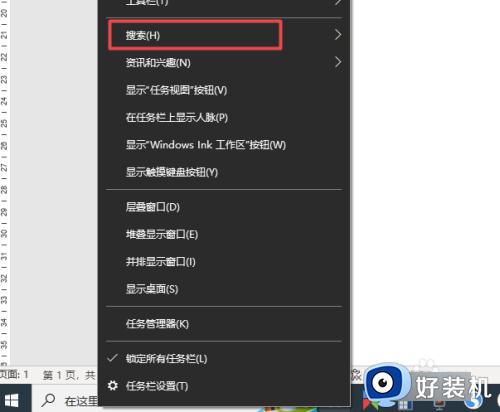
2、可以看到,勾选了“显示搜索框”,所以右下角才会出现搜索框。
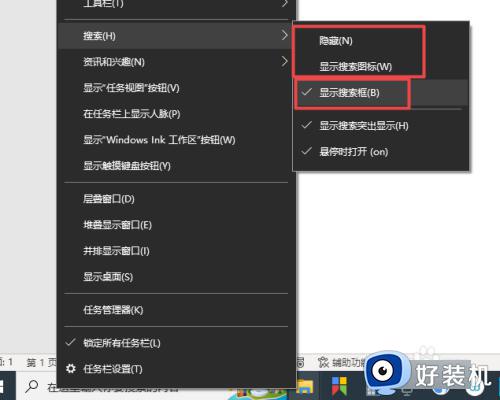
3、点击选择“显示搜索图标”之后,搜索框就会消失,只显示搜索图标。如果选择隐藏,搜索框和搜索图标都会不见。
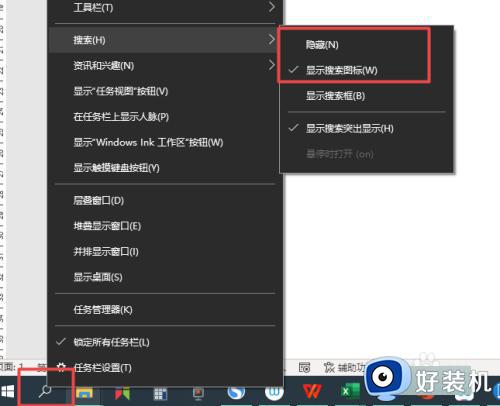
按照上述方法操作之后,就会发现win10左下角的搜索框已经去掉了,有需要的用户们可以学习上述方法步骤来去掉就可以了。